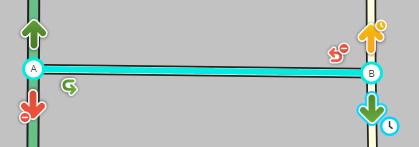m (97 révisions importées) |
m (Sebiseba a déplacé la page Les restrictions programmées vers Utilisateur:OLD/Les restrictions programmées) |
||
| (8 versions intermédiaires par 3 utilisateurs non affichées) | |||
| Ligne 7 : | Ligne 7 : | ||
Les | Les restrictions programmées (Scheduled Restrictions ou Time-Based Restrictions, TBR) permettent à Waze de bloquer le routage au travers de segments ou jonctions, sur une base horaire, de jour de la semaine, ou du type de véhicule voire les 3 . L'utilisation peut se faire pour les fermetures saisonnières de route, les ponts (mobiles) et tunnels, les ferry et bacs , le [https://fr.wikipedia.org/wiki/Passage_du_Gois Gois de Noirmoutier] etc ... | ||
== Présentation == | == Présentation == | ||
Il y a 4 moyens de traiter les fermetures de routes et restrictions de circulation programmées : | Il y a 4 moyens de traiter les fermetures de routes et restrictions de circulation programmées : | ||
# [[Grands événements]] | # [[Grands événements]] | ||
# [[ | # [[Comment_gérer_les_fermetures_de_routes|Les fermetures temporaires de routes via le client ou l'éditeur]] | ||
# | # '''Les restrictions programmées''' (Objet de cette page) | ||
# Déconnexion de segments de route | # Déconnexion de segments de route | ||
Cet article traite de la création des | Cet article traite de la création des restrictions programmées, qui peut se faire de deux manières : | ||
# sur un segment pour bloquer la circulation dans un ou deux sens | # sur un segment pour bloquer la circulation dans un ou deux sens | ||
# sur une jonction pour bloquer la circulation d'un segment vers un autre | # sur une jonction pour bloquer la circulation d'un segment vers un autre | ||
| Ligne 41 : | Ligne 41 : | ||
Quand tout trafic ou seulement quelques types de véhicules ne peuvent circuler, il est possible d'établir la fermeture programmée sur le segment où le passage n'est pas possible. C'est plus facile que d'essayer de limiter tous les accès depuis d'autres segments vers ce seul segment. Certaines restrictions peuvent affecter une direction, ou une route permet la circulation dans un sens puis plus tard dans la journée dans la direction opposée. | Quand tout trafic ou seulement quelques types de véhicules ne peuvent circuler, il est possible d'établir la fermeture programmée sur le segment où le passage n'est pas possible. C'est plus facile que d'essayer de limiter tous les accès depuis d'autres segments vers ce seul segment. Certaines restrictions peuvent affecter une direction, ou une route permet la circulation dans un sens puis plus tard dans la journée dans la direction opposée. | ||
Les | Les restrictions programmées sont ajoutées ou modifiées en cliquant le bouton [[File:Add_restriction_fr.jpg]] / [[File:Edit_restriction_fr.jpg]] du panneau de gauche ou avec le raccourci clavier "T" | ||
{{clear}} | {{clear}} | ||
Cela affiche la fenêtre "Restrictions programmées". | Cela affiche la fenêtre "Restrictions programmées". | ||
| Ligne 75 : | Ligne 75 : | ||
A retenir quand on édite simultanément les restrictions de plusieurs segments : | A retenir quand on édite simultanément les restrictions de plusieurs segments : | ||
* Attention au sens des segments - 2 segments successifs peuvent avoir un sens A->B différent : l'un va être A->B vers l'est et l'autre A->B vers l'ouest. | * Attention au sens des segments - 2 segments successifs peuvent avoir un sens A->B différent : l'un va être A->B vers l'est et l'autre A->B vers l'ouest. | ||
* Quand plusieurs segments sont sélectionnés avec des restrictions différentes, | * Quand plusieurs segments sont sélectionnés avec des restrictions différentes, apparaît une autre section dans le panneau de Restrictions Programmées sous le titre '''Ces restrictions s'appliquent à une partie des segments sélectionnés :''' Cliquer le lien '''Appliquer à tous''' pour que la restriction soit affectée à chaque segment de la sélection. | ||
== Restriction de tourner == | == Restriction de tourner == | ||
| Ligne 100 : | Ligne 100 : | ||
[[Image:Turn TBR fr.gif]] | [[Image:Turn TBR fr.gif]] | ||
L'accès au panneau d'édition des Restrictions de tourner programmées se fait en cliquant sur l'horloge qui | L'accès au panneau d'édition des Restrictions de tourner programmées se fait en cliquant sur l'horloge qui apparaît quand le pointeur de la souris passe au dessus de la flèche verte du virage que l'on veut restreindre. Si la flèche est rouge il faut d'abord la passer au vert . | ||
[[Image:Restriction arrow green.gif]] | [[Image:Restriction arrow green.gif]] | ||
| Ligne 120 : | Ligne 120 : | ||
== Réglages des restrictions == | == Réglages des restrictions == | ||
Les restrictions de tourner et sur les | Les restrictions de tourner et sur les restrictions programmées de segments sont créées (et modifiées) via la même interface utilisateur, même si la façon d'y accéder n'est pas la même. | ||
{{Red|((Insert image of default Time based restrictions panel))}} | {{Red|((Insert image of default Time based restrictions panel))}} | ||
Après avoir défini les réglages d'une restriction cliquer le bouton '''Ajouter''' pour la valider et retourner au panneau principal des | Après avoir défini les réglages d'une restriction cliquer le bouton '''Ajouter''' pour la valider et retourner au panneau principal des restrictions programmées. Procéder à autant d'ajout pour couvrir les restrictions qui s'appliquent selon les horaires, jour de la semaine, type de véhicule, jours fériés, intervalles, etc | ||
=== Jour de la semaine === | === Jour de la semaine === | ||
Dernière version du 12 décembre 2020 à 15:35
navigation rapide vers...
| Accueil Edition | |
| Règles d'édition | Dernières informations et directives ● Principales directives d'édition |
| Waze Map Editor (WME) | Protections de la carte ● |
| Classification France | |
| Les limitations de vitesse | |
| Nommage | Numéros de rue ● Propagation du nommage des segments ● Bifurcations sur autoroutes et voies rapides |
| Connectivité | Dédoublement des segments ● Connectivité inversée |
| Itinéraires et Navigation | Instruction Override ● Voies de prépositionnement (Lane Guidance) |
| Les articles ci-dessous n'ont pas encore été révisés | |
| Edition Premiers pas | Bonnes pratiques ● Bien débuter ● Ponts et Tunnels |
| Connectivité | Intersections ● Rond-points ● Soft et hard turns |
| Requêtes et Problèmes | Update Requests ● Map Problems |
| Lieux | Normalisation ● Zones d'Activités ● Parking ● Stations essence ● Radars ● Place Update |
| Fermetures | Comment les gérer ● Fermetures programmées |
| Itinéraires et Navigation | Calcul d'itinéraire ● Instructions de navigation |
| Sauf mention contraire, tous les articles sous l'onglet Edition sont en cours de révision. Ces articles sont donc susceptibles de contenir des liens qui mènent vers des pages obsolètes, vers des pages en anglais ou vers des pages supprimées. |
Les restrictions programmées (Scheduled Restrictions ou Time-Based Restrictions, TBR) permettent à Waze de bloquer le routage au travers de segments ou jonctions, sur une base horaire, de jour de la semaine, ou du type de véhicule voire les 3 . L'utilisation peut se faire pour les fermetures saisonnières de route, les ponts (mobiles) et tunnels, les ferry et bacs , le Gois de Noirmoutier etc ...
Présentation
Il y a 4 moyens de traiter les fermetures de routes et restrictions de circulation programmées :
- Grands événements
- Les fermetures temporaires de routes via le client ou l'éditeur
- Les restrictions programmées (Objet de cette page)
- Déconnexion de segments de route
Cet article traite de la création des restrictions programmées, qui peut se faire de deux manières :
- sur un segment pour bloquer la circulation dans un ou deux sens
- sur une jonction pour bloquer la circulation d'un segment vers un autre
Chaque restriction peut être une combinaison de :
- type de véhicule (camion, bus, matières dangereuses, etc.)
- jour de la semaine, date ou intervalle entre deux dates
- jour entier / plage horaire
Exemples :
- Voies d'accès pour convois exceptionnels
- interdit aux camions de 9h à 15h les week-ends
- interdiction de tourner à gauche de 7h à 9h & de 16h à 18h en semaine
- voies réservées au co-voiturage
- route à sens unique en fonction des déplacements pendulaires
- interdit aux véhicules tractant une remorque
Bien que ce soit un système très flexible, pour gérer les nombreuses combinaisons possibles il requiert une interface qui pourrait paraître complexe de prime abord. Toute modification apportée aux restrictions en place sur la carte doit se faire avec une extrême prudence afin de ne pas détruire le fruit d'heures de travail des éditeurs précédents. Assurez-vous donc de modifier les fermetures programmées avec attention et patience.
Segments

Quand tout trafic ou seulement quelques types de véhicules ne peuvent circuler, il est possible d'établir la fermeture programmée sur le segment où le passage n'est pas possible. C'est plus facile que d'essayer de limiter tous les accès depuis d'autres segments vers ce seul segment. Certaines restrictions peuvent affecter une direction, ou une route permet la circulation dans un sens puis plus tard dans la journée dans la direction opposée.
Les restrictions programmées sont ajoutées ou modifiées en cliquant le bouton ![]() /
/ ![]() du panneau de gauche ou avec le raccourci clavier "T"
du panneau de gauche ou avec le raccourci clavier "T"
Cela affiche la fenêtre "Restrictions programmées".

Les segments à double sens présenteront 2 onglets : "A vers B" & "B vers A" se référant aux lettres A et B des extrémités du segment sélectionné, ce qui indique le sens de circulation qui sera affecté par la ou les restrictions, le texte en dessous décrit la direction de déplacement associée à cet onglet.
Cliquer le bouton ![]() pour créer une nouvelle restriction.
pour créer une nouvelle restriction.
Definir les régles qui régissent la restriction. Pour les détails voir Réglages des restrictions puis cliquer le bouton Ajouter.
Il est possible d'ajouter autant de lignes que nécessaire pour définir les restrictions qui dépendent de l'heure, du jour ou peuvent varier semaine/week-end, etc
Une fois ajoutée une restriction pour un sens de circulation, vous pouvez la copier pour qu'elle s'applique à l'autre sens de circulation en cliquant sur "Dupliquer au sens opposé".
En cliquant sur un des boutons en bout de ligne vous pouvez modifier ![]() ou supprimer
ou supprimer ![]() une restriction.
une restriction.
Enfin cliquer sur Appliquer et Enregistrer votre labeur.
Sélection de plusieurs segments
Plusieurs segments peuvent être sélectionnés pour leur appliquer les mêmes restrictions. Multi-sélection de segments par un Ctrl+Clic (Cmd+clic sur Mac) sur chaque segment ou en pressant le M du clavier pour activer le mode Multi-sélection.

A retenir quand on édite simultanément les restrictions de plusieurs segments :
- Attention au sens des segments - 2 segments successifs peuvent avoir un sens A->B différent : l'un va être A->B vers l'est et l'autre A->B vers l'ouest.
- Quand plusieurs segments sont sélectionnés avec des restrictions différentes, apparaît une autre section dans le panneau de Restrictions Programmées sous le titre Ces restrictions s'appliquent à une partie des segments sélectionnés : Cliquer le lien Appliquer à tous pour que la restriction soit affectée à chaque segment de la sélection.
Restriction de tourner
Quand l'accès à un segment n'est interdit que depuis un autre cette méthode est préférable.
Interdiction Totale Permanente
Les interdictions de tourner Totale (tout type de Véhicule) Permanente, sont établies avec les flèches qui s'affichent aux extrémités du segment sélectionné. Une flèche rouge frappé d'un "sens interdit" indique une Interdiction Totale Permanente. Une flèche verte indique une autorisation totale permanente.
Un simple clic sur la flèche suffit pour passer du vert (autorisé) au rouge (interdit) et inversement.
((liens vers les articles trucs et astuces sur les interdictions de tourner))
((mais aussi pour les demis tours u-turn et soft turn ))
Restrictions de tourner programmées
Quand l'interdiction n'est pas totale et/ou permanente, on peut établir une Restriction de tourner programmée.
L'accès au panneau d'édition des Restrictions de tourner programmées se fait en cliquant sur l'horloge qui apparaît quand le pointeur de la souris passe au dessus de la flèche verte du virage que l'on veut restreindre. Si la flèche est rouge il faut d'abord la passer au vert .
((Insert Create a new restriction panel))
Cliquer le bouton ![]() pour en créer une nouvelle.
pour en créer une nouvelle.
La section Réglages des restrictions explique comment régler les restrictions entre segments. Vous pouvez créer autant de restrictions que nécessaires pour définir les restrictions qui dépendent de l'heure, du jour ou peuvent varier semaine/week-end, etc
Après avoir établi les restrictions, cliquer le bouton Appliquer, la flèche verte devient jaune frappée d'une horloge indiquant que ce virage possède des restrictions programmées.
Pour modifier les restrictions de ce virage, il faut cliquer sur l'horloge blanche qui apparaît quand le pointeur de la souris passe au-dessus de la flèche jaune.
Un clic sur la flèche jaune la passera au rouge signe d'une Interdiction Totale Permanente. Si vos réglages précédents ont été enregistrés, un autre clic sur la flèche jaune rétablira les restrictions programmées.
Réglages des restrictions
Les restrictions de tourner et sur les restrictions programmées de segments sont créées (et modifiées) via la même interface utilisateur, même si la façon d'y accéder n'est pas la même.
((Insert image of default Time based restrictions panel))
Après avoir défini les réglages d'une restriction cliquer le bouton Ajouter pour la valider et retourner au panneau principal des restrictions programmées. Procéder à autant d'ajout pour couvrir les restrictions qui s'appliquent selon les horaires, jour de la semaine, type de véhicule, jours fériés, intervalles, etc
Jour de la semaine
Sélectionnez les jours de la semaine où la restriction sera active. Cliquer sur Tout' ou 'Aucun pour modifier plus rapidement toutes les cases à cocher. La valeur par défaut est tous les jours de la semaine.
Plage horaire
Si la restriction s'applique au jour entier, utiliser le réglage par défaut 'Jour entier'. Si la restriction est de quelques heures pendant la journée, sélectionner le bouton radio De afin de pouvoir modifier les champs heures et minutes soit par saisie directe ou d'un clic sur l'icône horloge à côté du temps pour accéder aux panneaux d'entrée.
L'heure est au format 24h00.
Les serveurs de Waze utilisent l'heure locale pour appliquer les restrictions (saisir les mêmes horaires que sur les panneaux de signalisation).
La bascule heure d'été / heure d'hiver se fait automatiquement.
Minuit
Si une plage horaire finit à minuit saisir
- -soit 23:59
- -soit 00:00 mais un message vous préviendra La restriction prendra fin le jour suivant
(pour Waze le jour débute à 00:00)
Au-delà de minuit
Pour une restriction nocturne, par exemple de 22h à 5h saisir de 22:00 à 5:00, un message vous préviendra La restriction prendra fin le jour suivant. Si cette restriction n'est que certains jours de la semaine, par exemple, samedi et dimanche soir, pour les jours sélectionner Sam et Dim, il n'est pas nécessaire d'inclure lundi car il sera couvert automatiquement. (Cocher la case lundi ajouterait un troisième jour à partir de 22h00 h le lundi.)
Intervalle de date
Le réglage par défaut est Chaque semaine . La restriction sera active chaque semaine jusqu'à ce qu'elle soit retirée. En option, vous pouvez sélectionner le bouton radio Période pour limiter la restriction à quelques jours . Appuyez sur le bouton affichant 2 dates pour afficher deux calendriers. Celui de gauche pour la date de début et celui de droite pour la date de fin de la restriction. Une fois la plage de dates sélectionnée, cliquer le bouton vert Apply . Pour supprimer la plage de dates, sélectionnez à nouveau le bouton Chaque semaine.
Les dates sont au format jj/mm/aaaa
Notes:
- la restriction s'appliquera du premier au dernier jour inclus
- si la plage horaire passe minuit elle s'achèvera au matin du jour suivant le dernier jour
Type de véhicule
Certaine restrictions s'appliquent uniquement à certains types de véhicules.
Le réglage par défaut est Restreint à tous les types de véhicules. Cliquer Modifier pour accéder au sélecteur de véhicule.
Laisser cochées les cases des types auxquels s'appliquent la restriction.
Exemples
Les exemples suivants concernent des situations spécifiques afin de fournir plus d'indications de guidage. Certains des exemples ci-dessous seront basés sur des restrictions de direction, mais la méthode est la même pour les fermetures programmées de segment.
Fourchettes de restriction : résultats
Le tableau suivant présente un exemple des combinaisons de plage de dates et le résultat des restrictions qu'il devrait donner :
| Days of the week | Time Range | Date Range | Restriction Result |
| Sunday | All day | 12.1.2014 - 12.31.2014 | Every Sunday on December 2014, from 00:00 until 23:59:59. |
| Monday - Friday | 09:00-11:00 | Every Week | Every weekday from 9am to 11am. |
| Thursday | 23:00-03:00 | Every Week | Every Thursday from 23:00 until every Friday at 03:00 |
| All | All day | 7.3.2015 - 7.15.2015 | From July 3rd 2015 at 00:00 until July 15th at 23:59:59 |
Restrictions seulement horaires
Pour une restriction de tourner ou une fermeture programmée de segment entre 10 heures et 14 heures tous les jours, cliquez sur l'horloge à côté de "Du", puis entrez "10:00" et "14:00" comme horaires de début et de fin de la restriction.
Cliquez sur "Ajouter" pour ajouter la restriction. Vous serez redirigé vers le panneau des fermetures programmées. Le panneau doit désormais tenir compte des restrictions ajoutées
Pour une restriction de tourner entre 7 et 9 heures du matin, puis de 4 à 6 heures de l'après-midi, ajouter les restrictions, une à une, comme indiqué ci-dessus. Une fois ajoutées, le panneau doit ressembler à ceci.
Restrictions de tourner nocturnes
Les périodes de restriction peuvent dépasser minuit. Pour une restriction de tourner entre 20 heures et 6 heures, entrez "20:00" dans le champ "du" et "6:00" dans le champ "au".
Les interdictions de tourner fondées sur la date
Certaines restrictions peuvent seulement être mises en place à certains jours de la semaine. Pour une restriction de tourner le week-end, cochez uniquement les cases "Sam" et "Dim".
Les restrictions de tourner basées à la fois sur l'heure et le jour
Pour une restriction de tourner de "14 heures à 16 heures, en semaine", en ajoutant la restriction, décochez les cases "Sam" et "Dim", et entrez "14h00" et "16h00" respectivement dans les champs "du" et "au".
Les restrictions de tourner basées à la fois sur l'heure et le jour sauf pour certains véhicules
Pour une restriction de tourner à tous les véhicules sauf bus scolaire pendant les heures de rentrée et sortie scolaire : de "8 heures 45 minutes à 9 heures 15 minutes, puis de 11 heures 45 minutes à 14 heures 15 minutes et de 16 heures 45 minutes à 17 heures 15 minutes, en semaine sauf bus".
Pour cela, créez 3 restrictions successivement:
- Décochez les cases "Sam" et "Dim", et entrez "8h45" et "9h15" respectivement dans les champs "du" et "au". Puis cliquez sur « modifier » dans « Restreint à tous les types de véhicules (Modifier) » et décochez « Transports publiques » et « Bus ».
- Décochez les cases "Sam" et "Dim", et entrez "11h45" et "14h14" respectivement dans les champs "du" et "au". Puis cliquez sur « modifier » dans « Restreint à tous les types de véhicules (Modifier) » et décochez « Transports publiques » et « Bus ».
- Décochez les cases "Sam" et "Dim", et entrez "16h45" et "17h15" respectivement dans les champs "du" et "au". Puis cliquez sur « modifier » dans « Restreint à tous les types de véhicules (Modifier) » et décochez « Transports publiques » et « Bus ».
Si les restrictions concernent les deux sens, appliquez à chaque fois au sens opposé (dans notre exemple, A vers B 3 et B vers A 3).
Les restrictions de tourner saisonnières et de vacances
Certaines restrictions peuvent être mises en place seulement au cours de certaines périodes de l'année. Dans ce cas de figure, définir la combinaison appropriée.
Certaines restrictions peuvent suivre des jours fériés mobiles (non fixes). Par exemple, une restriction de tourner le jour de la fête du travail (Etats-Unis: le premier lundi de Septembre), cocher la case "Lun" et entrez "01/09/2013" (1er Septembre, les dates sont en JJ/MM/AAAA) et "07/09/20xx". Ingénieux, non?
((Insert image of input panel with all that stuff entered))
((Alan, I am not sure I followed your description and don't recall where this was covered or if it still exists, so someone needs to confirm and clarify the instructions. Kent))
Routes à double sens
((explain that a reversible road is set as two-way on the main map and then restricted in the panel. this merits its own section imo as it is a somewhat complex topic))
Routes à double sens avec des restrictions concernant certains véhicules
Certaines routes à sens unique peuvent comporter une voie en sens inverse réservée à certains véhicules. Un exemple courant est la voie "Sens unique sauf riverains".
((explain that too))